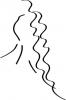Skype is een populair berichtenprogramma waarmee u kunt chatten met instantteksten of videochat en kunt bellen. Om ervoor te zorgen dat u een duidelijk gesprek voert wanneer u Skype-videochat gebruikt of belt, moet u uw microfoon en luidsprekers configureren. Of u nu een interne of externe microfoon gebruikt, pas uw geluids- en audio-instellingen aan voor uw Windows- of Mac OSX-besturingssysteem.
Windows 7- en Vista-gebruikers
Stap 1
Sluit uw microfoon aan op de microfooningang van uw computer als deze niet is voorzien van een ingebouwde webcam en microfoon. De microfooningang bevindt zich meestal aan de achterkant van uw computer en is te herkennen aan een microfoonpictogram.
Video van de dag
Stap 2
Klik op het Windows-menu 'Start', klik op 'Configuratiescherm', selecteer 'Hardware en geluid' en klik vervolgens op 'Geluid'. Klik op het tabblad "Afspelen". Klik op "Configureren" om uw apparaat te testen. Selecteer uw luidsprekerconfiguratie, klik vervolgens op "Test" en volg de instructies om uw microfoon en luidsprekers te testen.
Stap 3
Klik op het tabblad 'Opnemen', selecteer uw microfoon en klik op 'Eigenschappen'. Klik op het tabblad "Aangepast" en schakel het selectievakje "Microfoonversterking" uit. Klik op het tabblad 'Niveaus' en stel het microfoonvolume in op 'Maximum'. Sla uw wijzigingen op.
Stap 4
Start Skype en klik bovenaan op het menu "Extra". Klik op "Voorkeuren" en klik op het tabblad "Audio-instellingen". Selecteer de microfoon die u gebruikt in het vak "Microfoon". Als je een ingebouwde microfoon hebt, selecteert Skype deze standaard. Selecteer de optie "Microfooninstellingen automatisch aanpassen" als u de microfooninstellingen automatisch wilt configureren.
Stap 5
Selecteer de luidsprekers die u gebruikt in het vak "Speakers". Skype selecteert standaard uw interne luidsprekers als u een laptop gebruikt. Sleep de schuifregelaar onder "Volume" om het volume te verhogen of te verlagen. Sluit het venster Opties na het configureren van uw microfoon- en luidsprekerinstellingen.
Mac-gebruikers
Stap 1
Klik op het Apple-logo in de linkerbovenhoek en klik op 'Systeemvoorkeuren'. Klik op "Geluid" om de geluidsconsole te starten.
Stap 2
Klik op het tabblad "Input" en verhoog of verlaag het microfoonvolume. Spreek om uw invoerniveau te testen. Klik op het tabblad "Uitvoer" en pas uw luidsprekervolume aan. Als je een koptelefoon gebruikt, selecteer je deze onder 'Selecteer een apparaat voor geluidsinvoer' en pas je het luidsprekervolume aan.
Stap 3
Start Skype. Klik op het menu "Skype" bovenaan en klik op "Voorkeuren" om de Skype-voorkeuren te starten. Klik op het tabblad "Audio".
Stap 4
Selecteer de luidsprekers die u gebruikt in het vak "Audio-uitgang" en selecteer vervolgens de microfoon die u gebruikt in het vak "Audio-ingang". Sluit het venster Voorkeuren.